正确配置运费是确保目标市场用户顺利下单的关键步骤。本指南将详细介绍以下设置流程:添加市场、设置发货地点、添加运费、激活市场。
添加市场
在Shopify中,市场分为两种类型:主要市场 和 其他市场。
不同订阅套餐的市场数量有限制:Basic、Grow、Advanced 套餐可免费添加3个市场,Shopify Plus套餐则有50个免费额度。下文演示如何将主要市场设置为美国,其他市场设置为欧洲地区,其他地区设置方法相同:
登录到Shopify后台,点击左下角 「设置」:
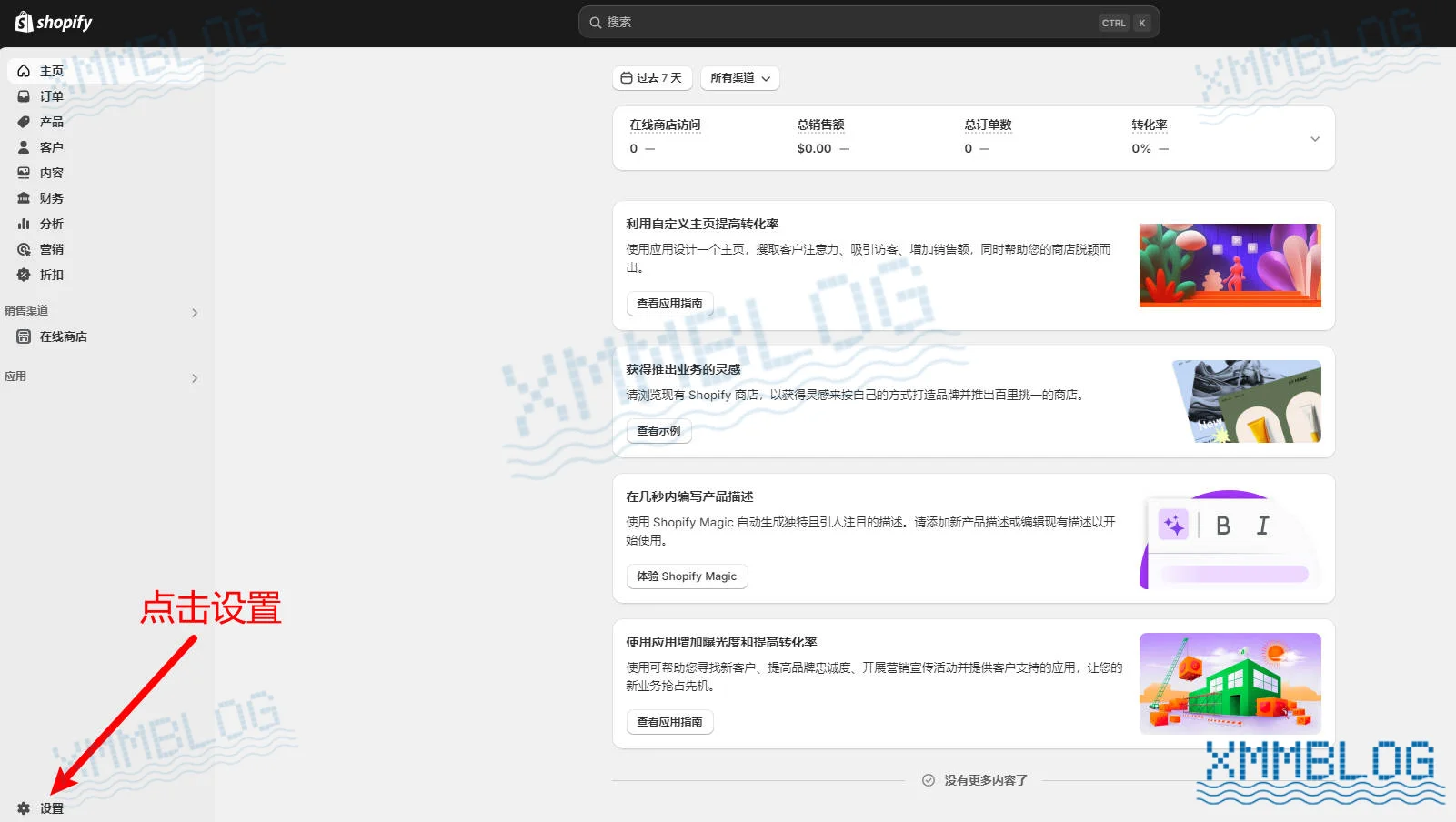
随后,点击「市场」>「添加市场」,操作步骤见下图:
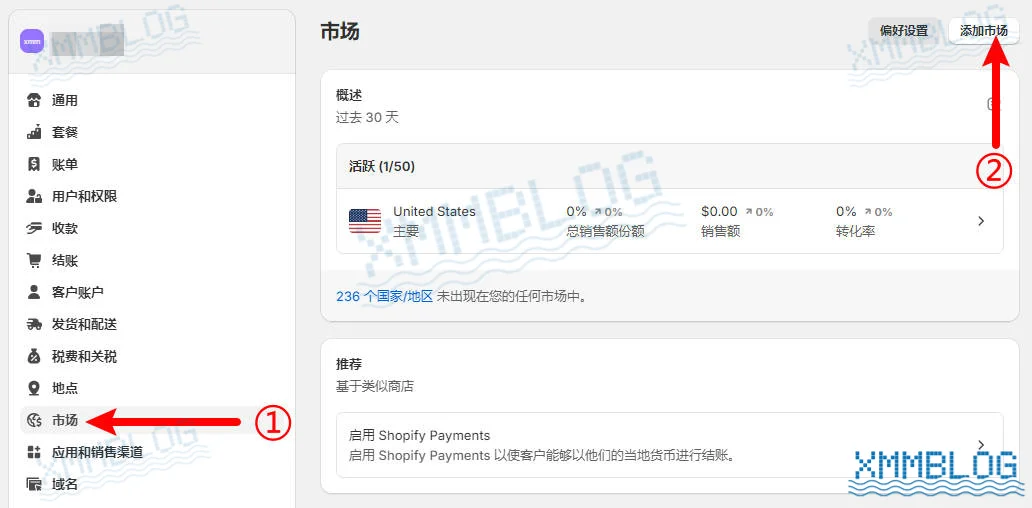
接下来,添加「市场名称」为 EUR 的欧洲市场(名称仅内部使用,客户不可见)。在「国家/地区」中勾选所有欧洲国家或指定地区,操作见下图:
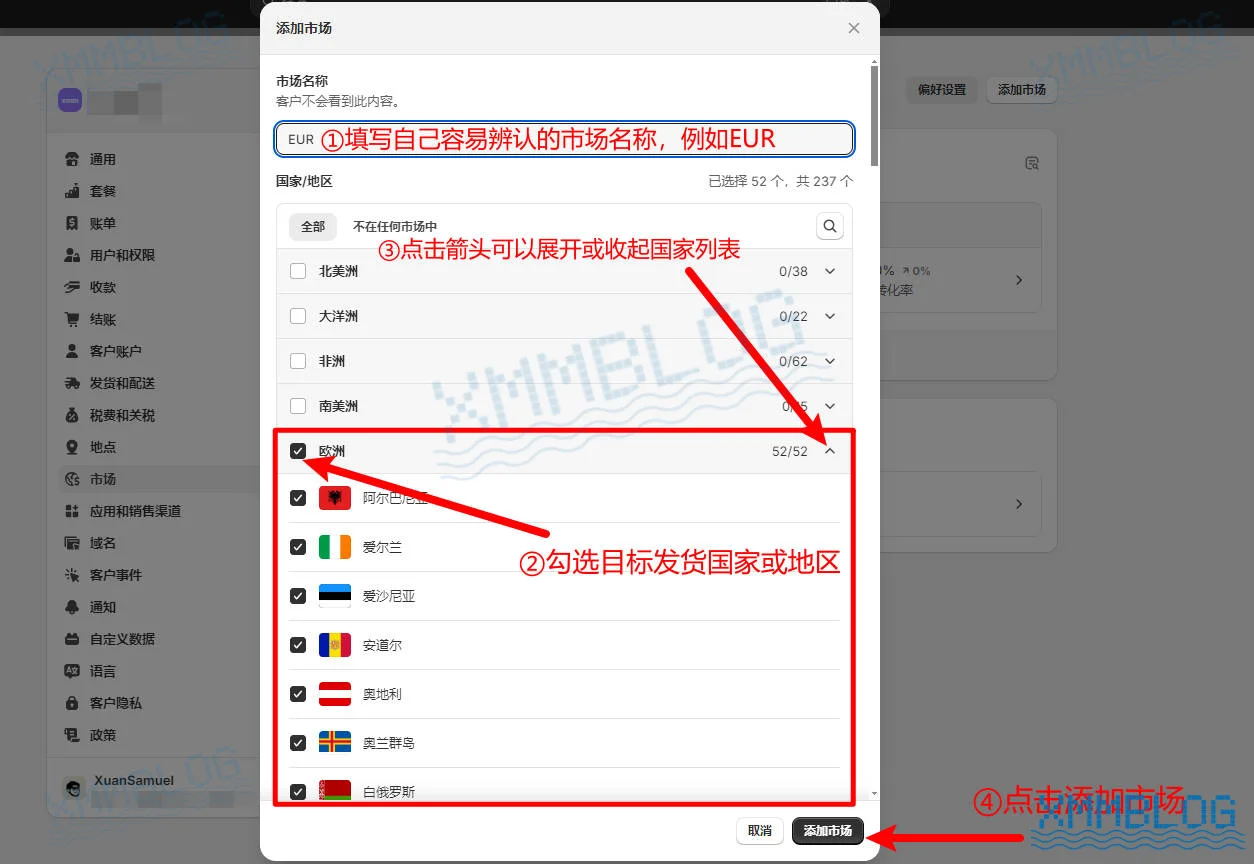
若使用国内主体注册Shopify,店铺货币被自动设置为人民币,主要市场会被设置为中国。可参考 《Shopify店铺货币修改教程》 更改货币为美元或其他货币。
我的测试店铺货币为美元,主要市场预设为美国,刚才创建的 EUR 市场在此为 其他市场(默认为停用状态),下文会介绍如何激活该市场:
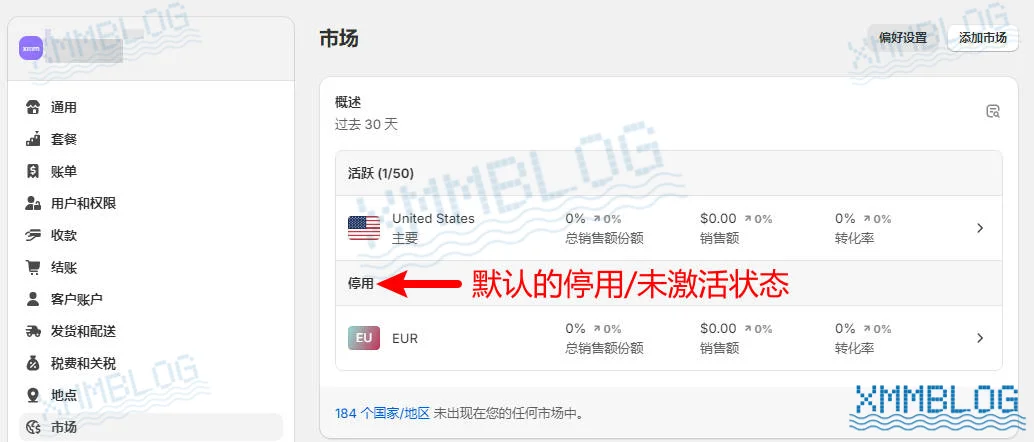
设置发货地点
在侧边栏中,点击「地点」>「添加地点」:
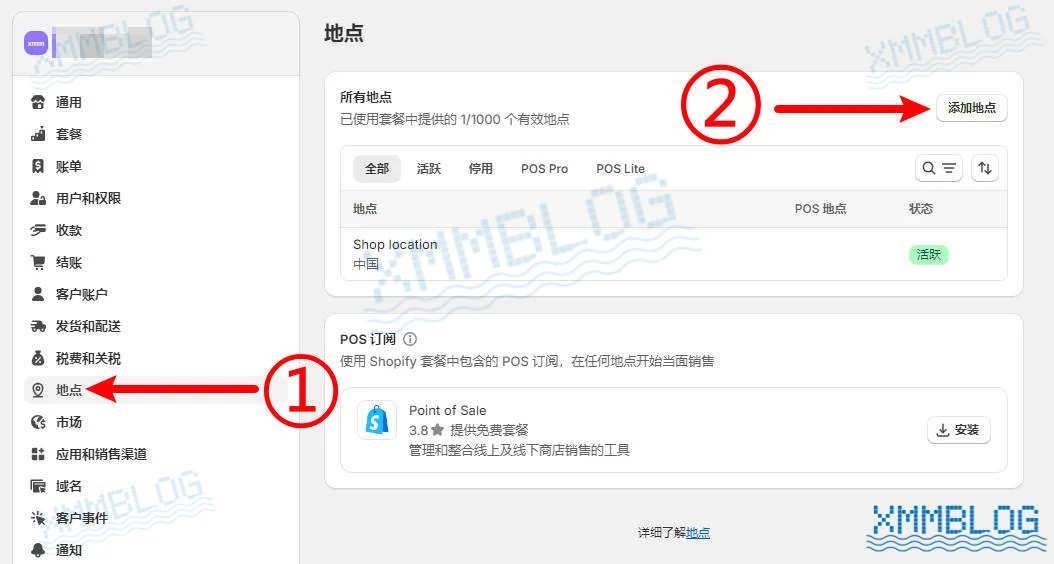
下一步,点击【添加】,填写地点名称和地址信息:
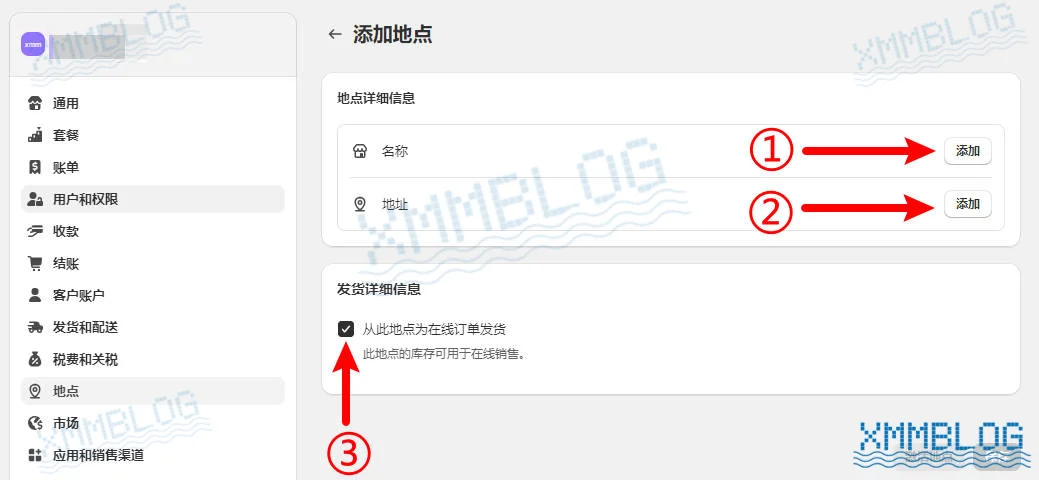
根据提示填写信息,然后点击「保存」完成设置。
假如在国内发货,「地点名称」可填写:CN或中国仓库,「地点地址」按实际情况填写:
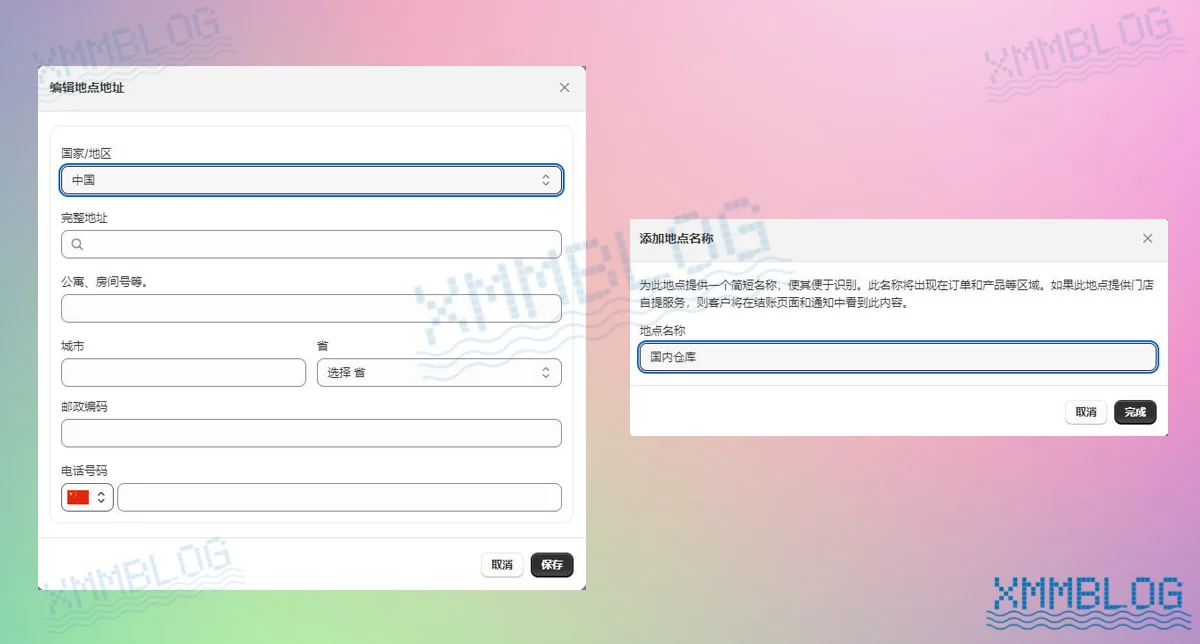
接下来,在「地点」中查看新创建的发货地点,确认其状态是否为「活跃」:
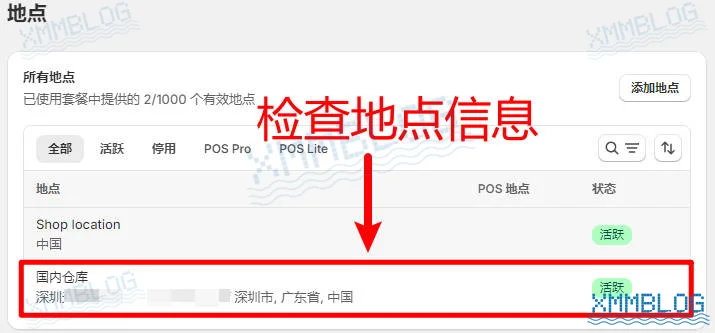
店铺目前有两个发货地点,默认发货地:Shop location 和 国内仓库。接下来,需针对市场中设置的国家地区和发货仓库设置运费:
添加运费
Shopify运费分为一般运费 和 自定义运费:
- 一般运费:全国/全球统一运费。例:所有产品,全球包邮
- 自定义运费:针对特定产品/品类/发货地设置特别的运费策略。例:大件商品(家具/健身器材等)单独计费
1.设置一般运费
在侧边栏中,依次点击「发货与配送」>「发货」>「一般运费」 >「常规」,操作步骤见下图:
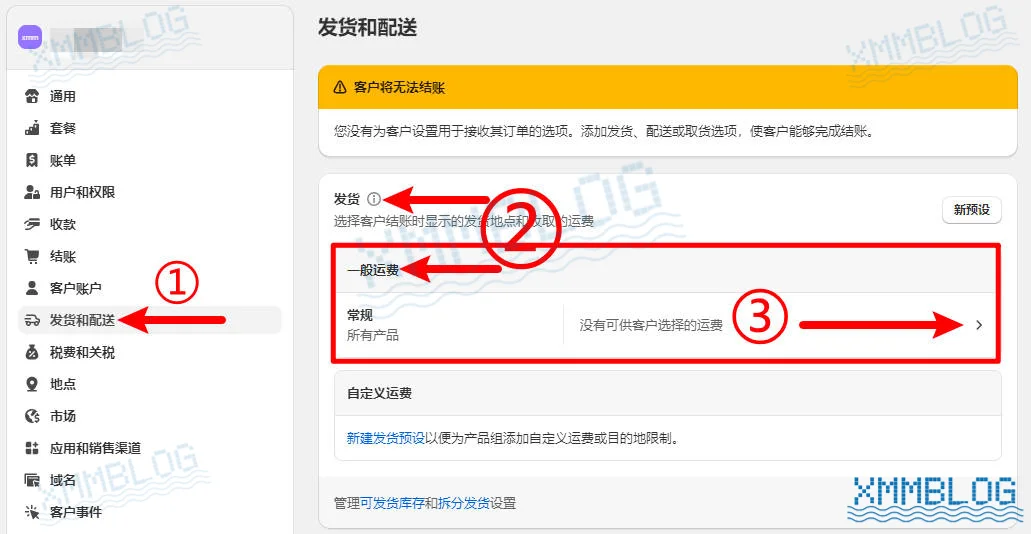
在「不从这些地点发货」中,若包含需发货的地点,点击「添加运费」将其修改为可发货状态,请参考下图完成操作:
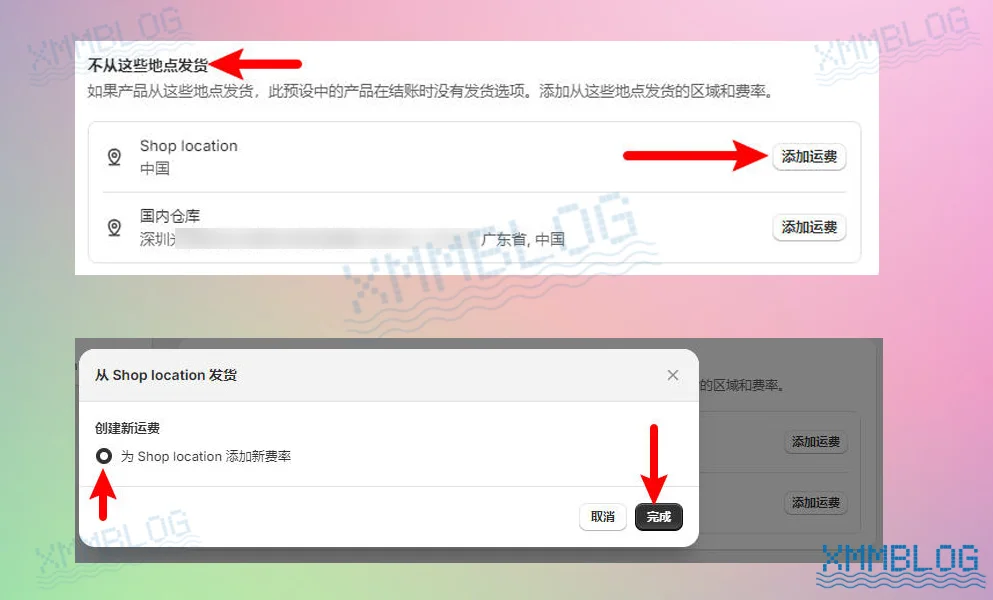
多个发货地点可共用一套运费规则。若需独立设置,可为各发货地点分别配置运费,系统会根据客户所在地自动匹配对应运费。
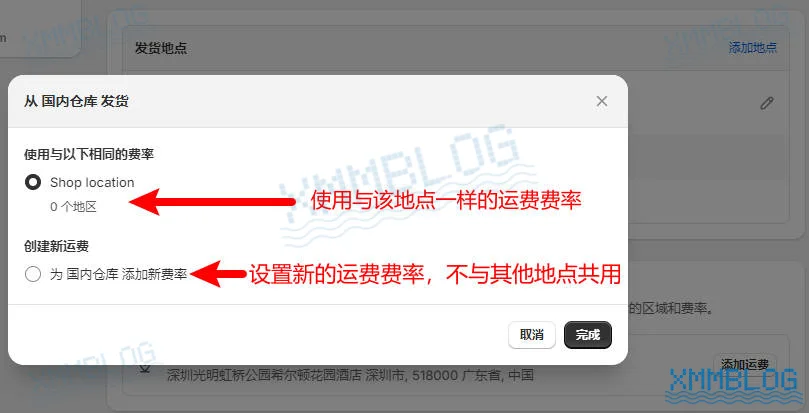
本示例以共享运费模式演示,独立运费设置步骤相同。首先,在「配送区域」中点击「添加可发货区域」:
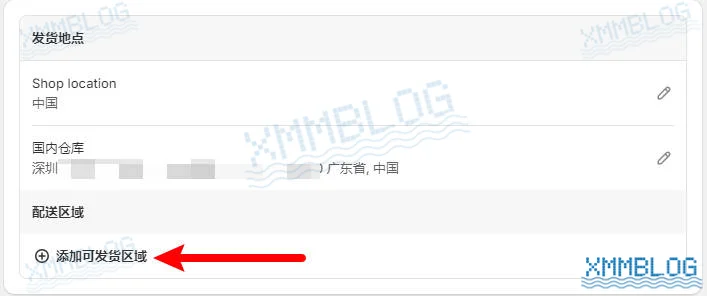
当前已预设美国和欧洲两个目标市场,两地运费标准不同,需分别创建发货区域。首先创建美国发货区域:

随后,点击「添加运费」,一般运费有以下两种定价标准:
- 基于订单价格:按订单总价计算运费,如订单满$100包邮
- 基于产品重量:按订单商品总重量计算运费,需在产品信息中登记重量,如订单总重低于1KG包邮
在下图示例中,实现当订单金额满$100美元时包邮( FREE SHIPPING ),请参考下图提示操作:
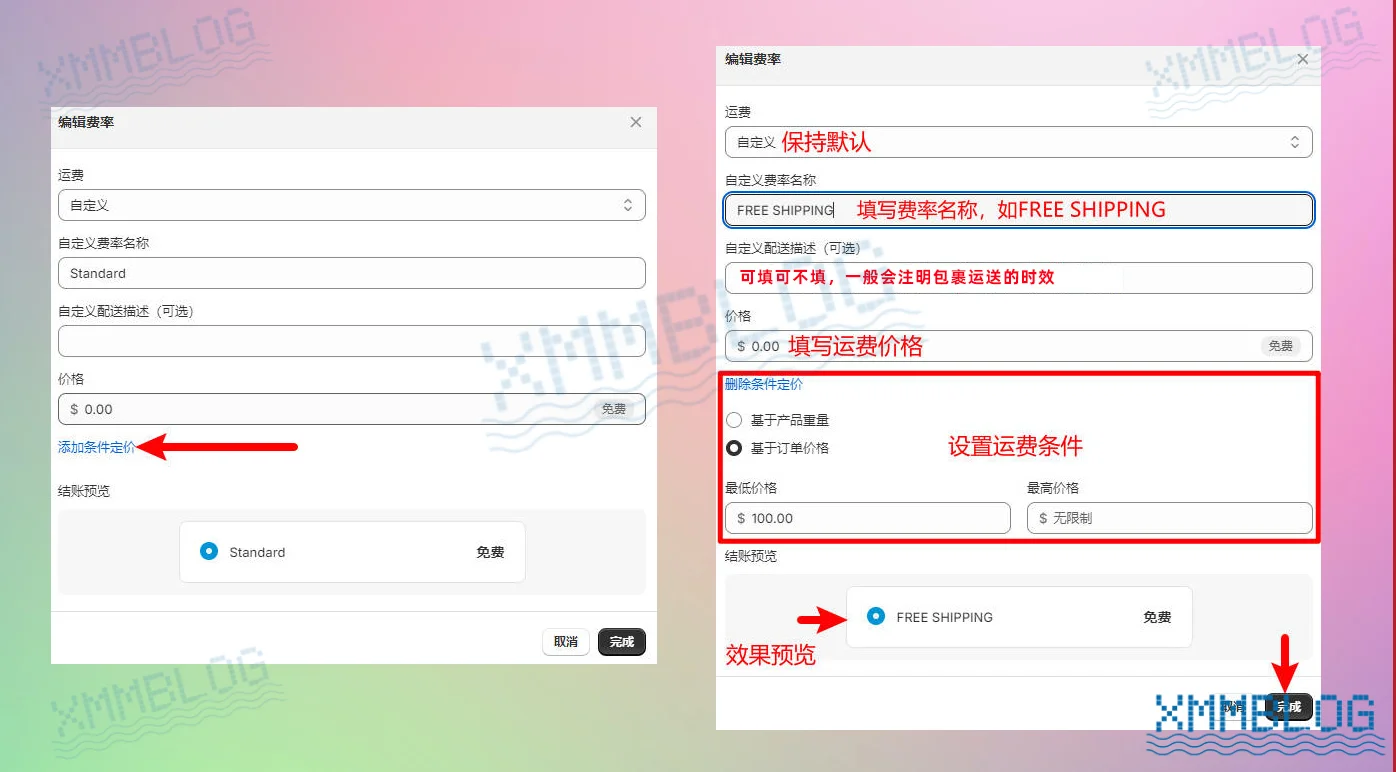
重复重复上述步骤以上操作,设置当订单金额介于0 – $99.99 ,向客户收取$10运费 ( Standard ):
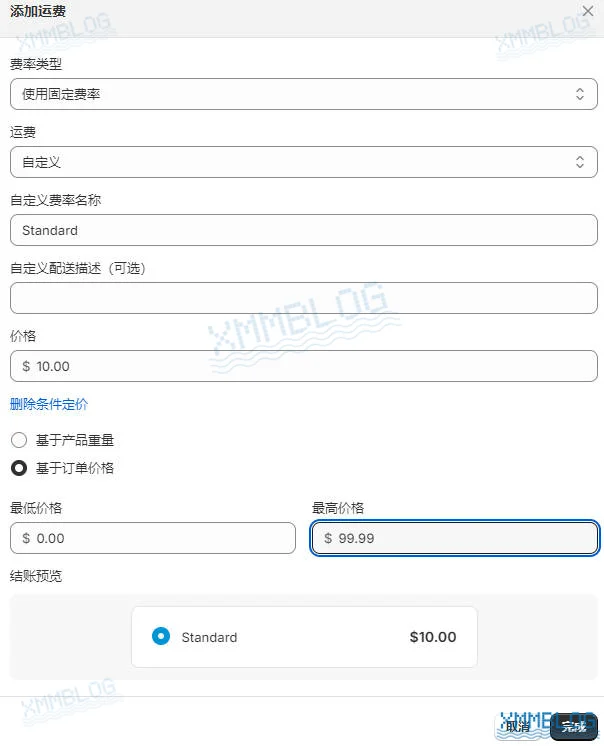
在此步骤中,已成功为美国地区创建运费,可重复上述步骤设置欧洲地区运费:
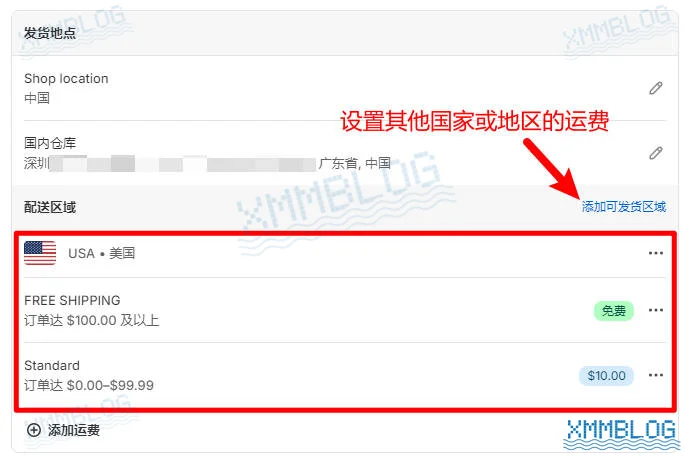
2.设置自定义运费
点击「发货与配送」>「新建发货预设」:
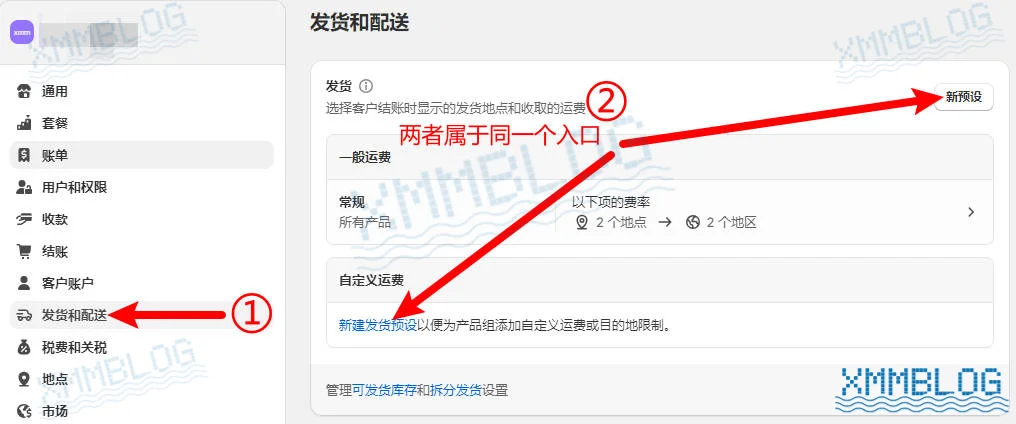
自定义运费设置与一般运费类似,需选择特定产品并细分到SKU。
即大多数SKU使用一般运费,特殊SKU则适用自定义运费。
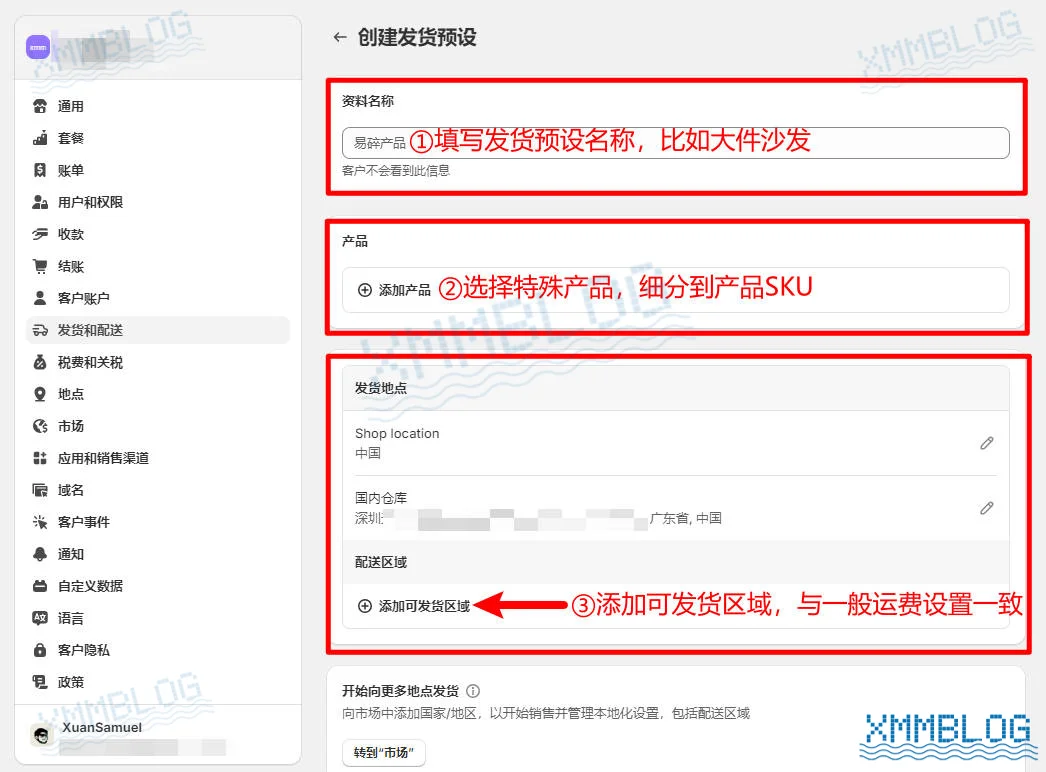
效果预览如下:某特殊产品有两个发货仓库,均使用自定义运费,美国和欧洲地区用户需支付100美元运费:
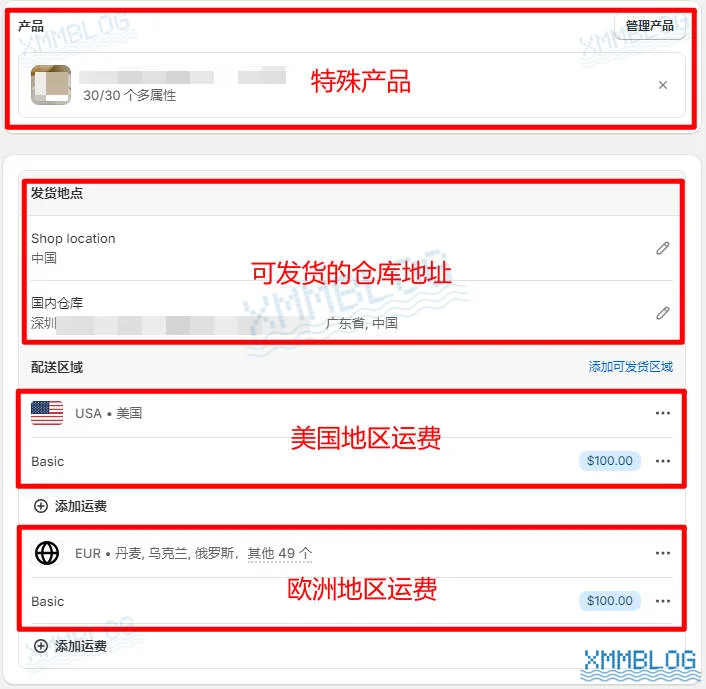
激活市场
完成运费设置后,需手动激活目标市场(默认停用)。激活前请确保:
- 区域覆盖:可发货区域需包含该市场所有国家,例:EUR市场含意大利,但可发货区域未添加 → 无法激活
- 运费配置:市场内所有国家均需完成运费设置
返回到「市场」,点击被停用的市场:
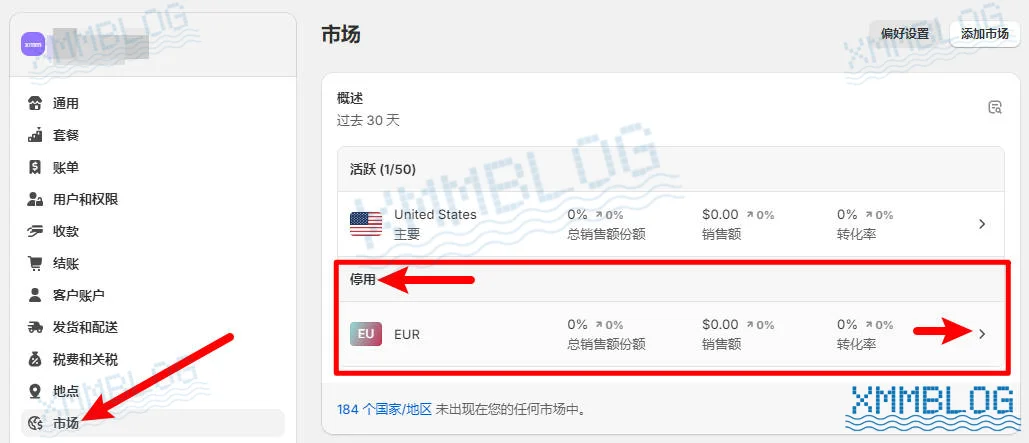
随后,切换停用市场的状态为「活跃」 ,具体位置如下图:
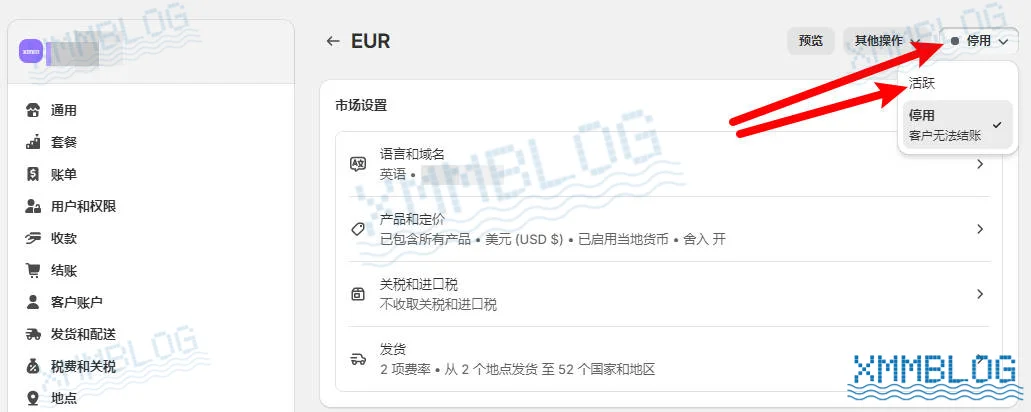
最后,进入Shopify结账页面模拟真实客户下单,重点检查以下两部分:
- 发货国家:可发货国家列表是否正常显示
- 运费:订单运费是否有误
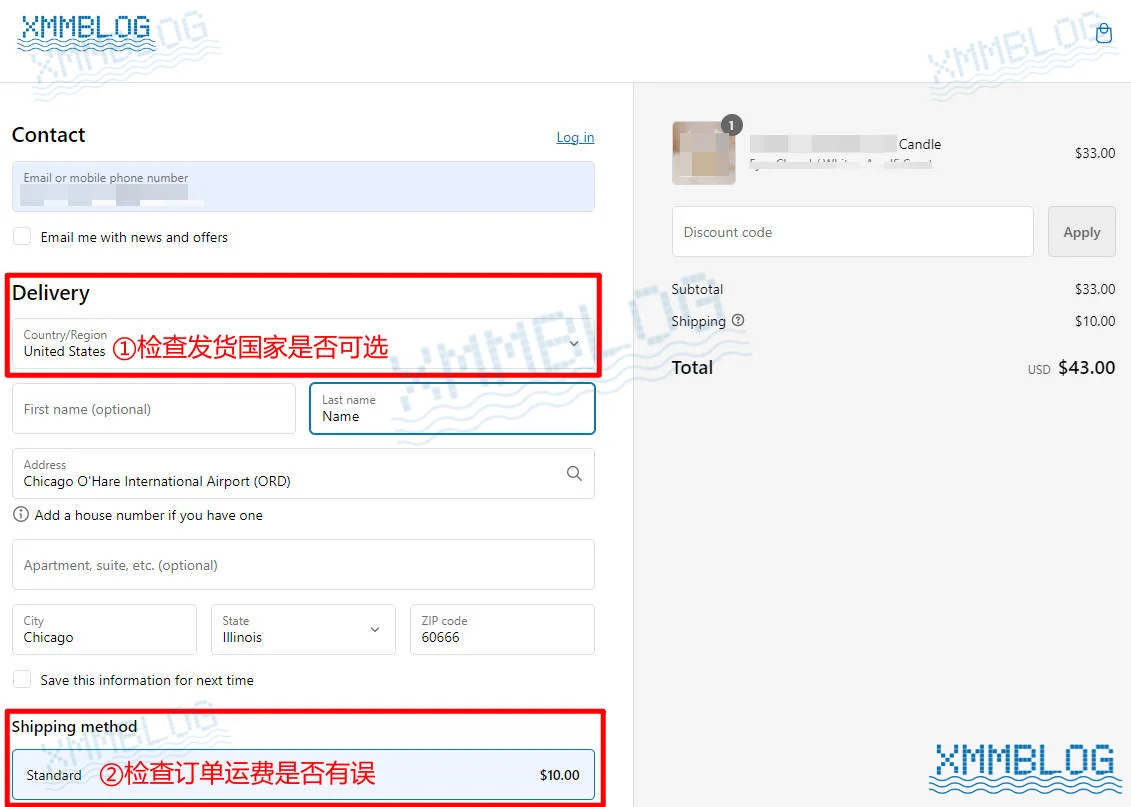
若遇到店铺中发现无法正常下单,请优先检查目标市场是否已激活,运费规则与市场设置是否匹配。此外,可通过《2025最新Shopify教程》了解更多Shopify建站的内容。



